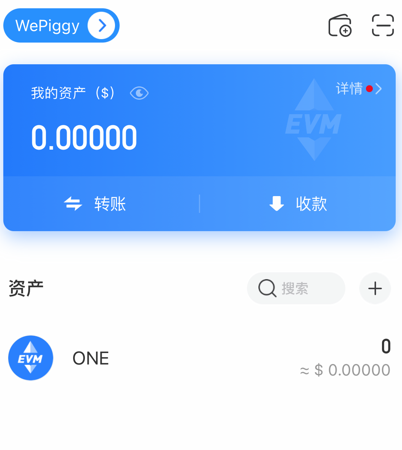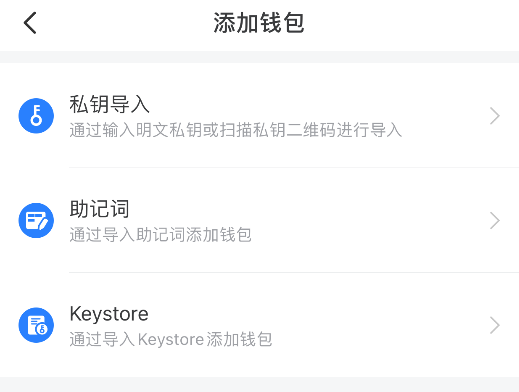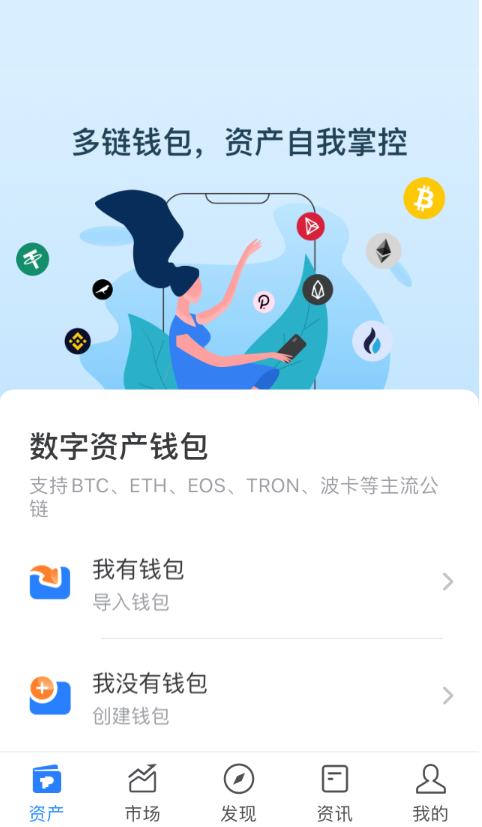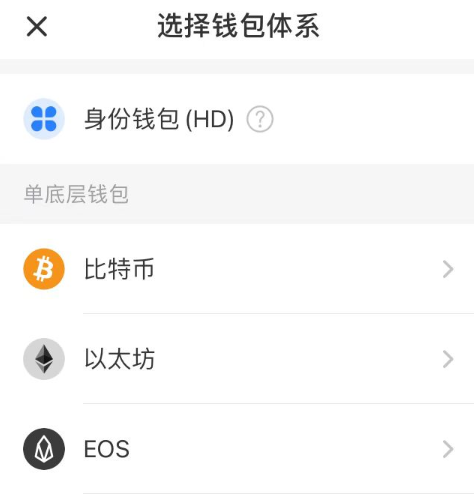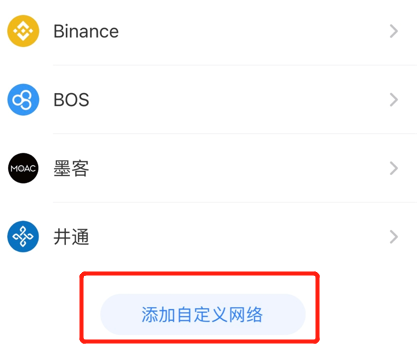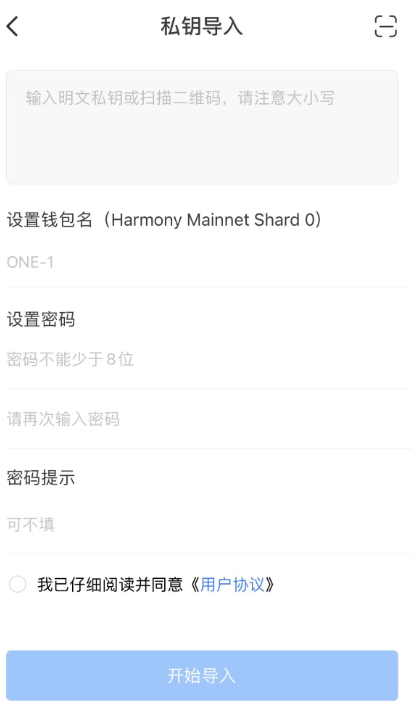TokenPocket(简称TP钱包)

TokenPocket是一款支持多链多资产的钱包,支持众多主流资产,其包括手机钱包、桌面端钱包以及硬件钱包。
官网: https://www.tokenpocket.pro/
类型:桌面端PC、安卓Android、苹果iOS
支持:比特币、以太坊、EOS、波卡、波场、BSC等
移动端安装TokenPocket
在手机浏览器上直接输入地址 https://www.tokenpocket.pro/zh/download/app 即可进入下载页面,选择相应系统的TP钱包下载安装。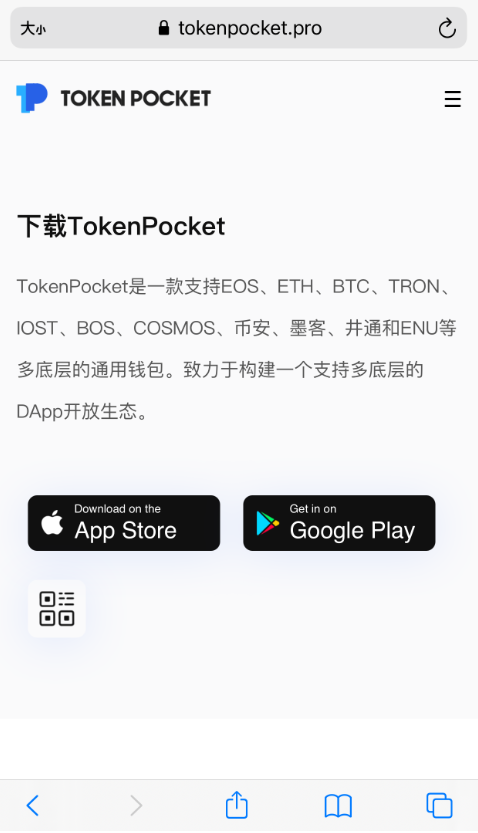
创建以太坊主网的钱包
1. 初次使用TP钱包的用户,必须要导入或者创建一个新钱包才能使用。
- 已有钱包的用户可以通过点击“导入钱包”,通过私钥或者助记词导入钱包;
- 没有钱包或者想创建新钱包的用户可以点击“创建钱包”,创建新的钱包;
2. 无论你选择“我有钱包”还是“我没有钱包”,都会跳转到选择钱包体系页面,这里需要的是以太坊钱包
3. 选择导入以太坊体系的钱包后,有私钥或者助记词两种方式导入钱包
用户可以将 OKExChain、BSC等以太坊体系的钱包导出私钥/助记词然后导成以太坊钱包!!!
用户可以将 OKExChain、BSC等以太坊体系的钱包导出私钥/助记词然后导成以太坊钱包!!!
用户可以将 OKExChain、BSC等以太坊体系的钱包导出私钥/助记词然后导成以太坊钱包!!!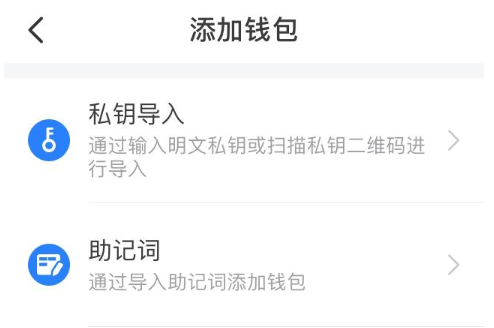
a. 当用户选择私钥导入钱包,跳转到此页面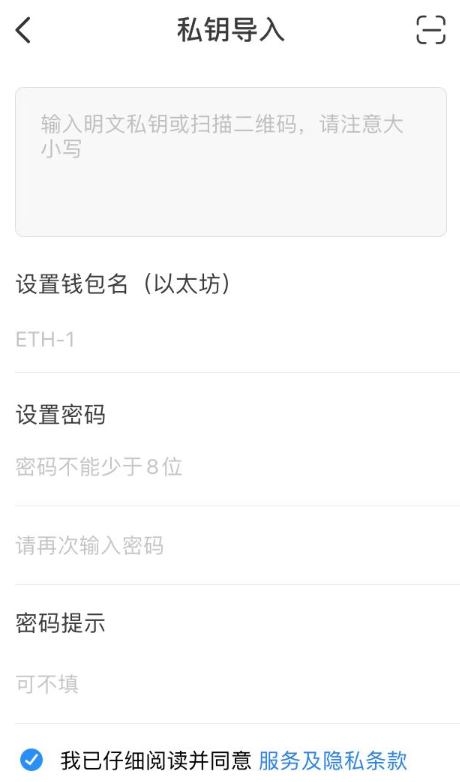
- 通过扫码或者输入钱包私钥
- 设置好钱包名称
- 设置在APP上此钱包的密码
- 确认密码
- 确保服务及隐私条款为勾选状态
- 点击最下面的“开始导入”按钮即可正常使用TP钱包
b. 当用户选择助记词导入钱包,跳转到此页面
- 输入12位的助记词
- 设置好钱包名称
- 设置在APP此上钱包的密码
- 确认密码
- 确保服务及隐私条款为勾选状态
-
4. 创建钱包
当用户点击“没有钱包”按钮,钱包体系选择以太坊后跳转到这个页面
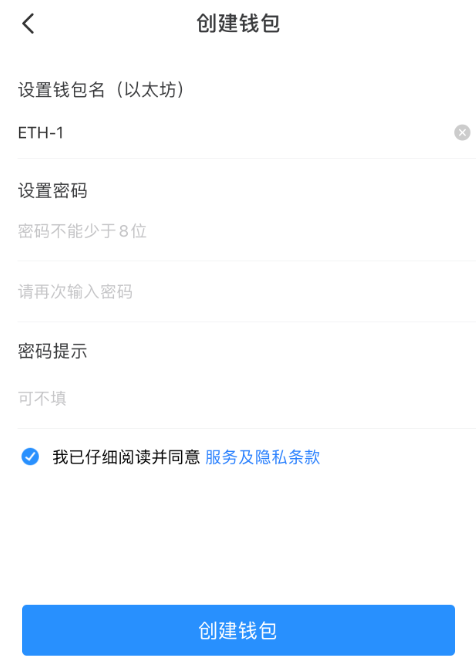
设置好钱包名称
- 设置在APP此上钱包的密码
- 确认密码
- 确保服务及隐私条款为勾选状态
- 点击最下面的“创建钱包”按钮跳转到助记词备份
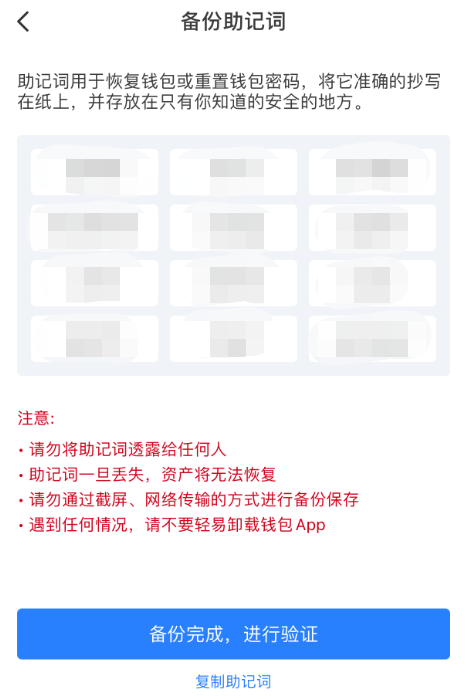
注意:助记词千万要保存好且不要向他人透露,否则你的资产将不再安全!!
注意:助记词千万要保存好且不要向他人透露,否则你的资产将不再安全!!
注意:助记词千万要保存好且不要向他人透露,否则你的资产将不再安全!!
导入钱包到 Harmony 主网
1. 打开 TokenPocket ,点击右上的添加钱包按钮后拉到底部选择【添加自定义网络】
2. 输入 Harmony 主网的参数
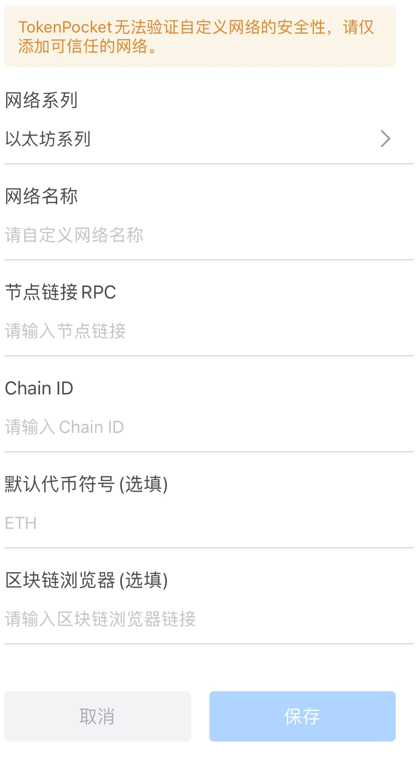
网络名称: Harmony (名字可以自取)
PRC: https://api.harmony.one
ChainID:1666600000
符号: ONE
3. 保存后就新增了 Harmony 主网
4. 重新去导入钱包,选择导入的方式,例如私钥
3. 设置好钱包的相关信息
4. 导入私钥后即可成功导入钱包到 Harmony